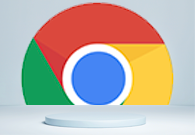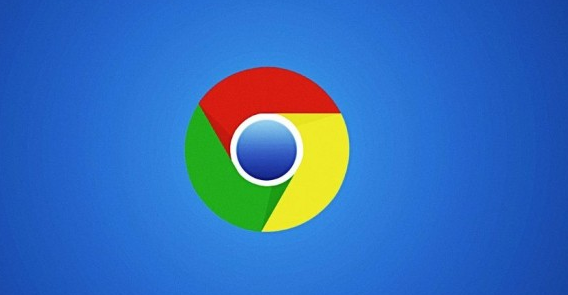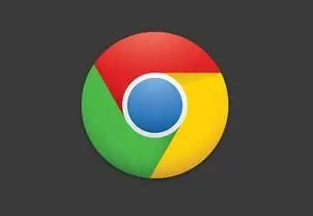如何取消谷歌浏览器的弹窗拦截?谷歌浏览器拥有非常丰富强大的功能,还有弹窗广告拦截功能,但有些小伙伴想关闭这个功能不知道如何操作。小编精心准备了下面的教程讲解,几步教你快速取消谷歌浏览器的弹窗拦截,方法简单实用,感兴趣的小伙伴快来和小编一起学习吧。
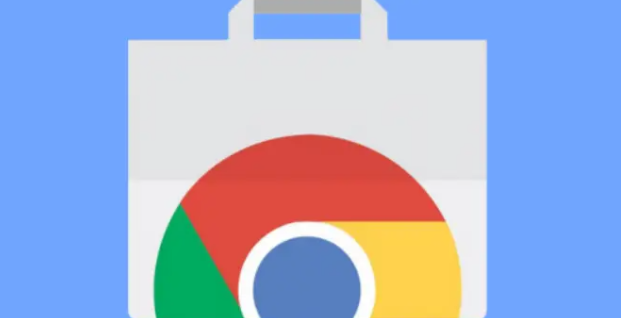
1、双击打开谷歌浏览器进入首页。(如图所示)
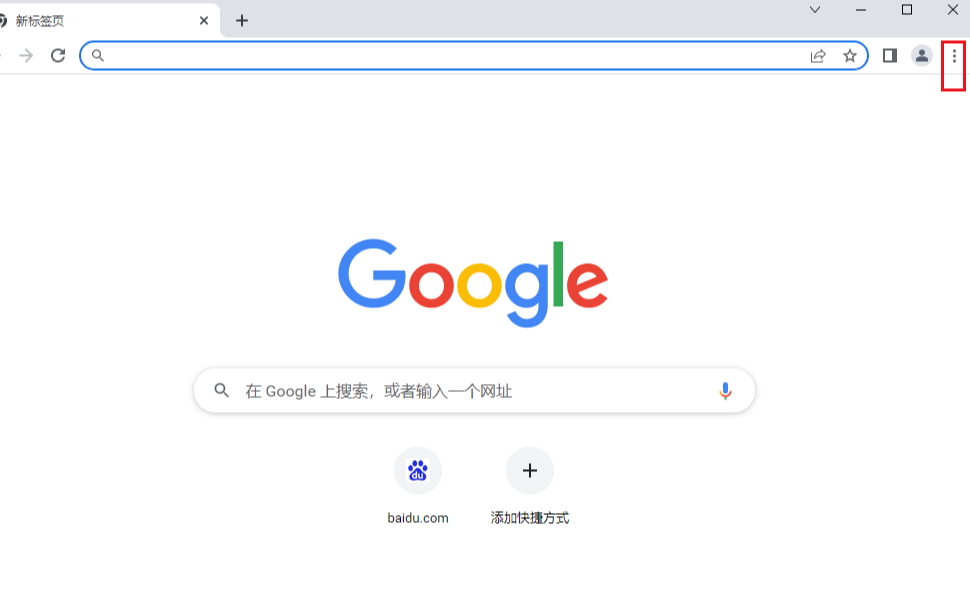
2、在右上方点击三个点图标后在子选项中点击“设置”。(如图所示)
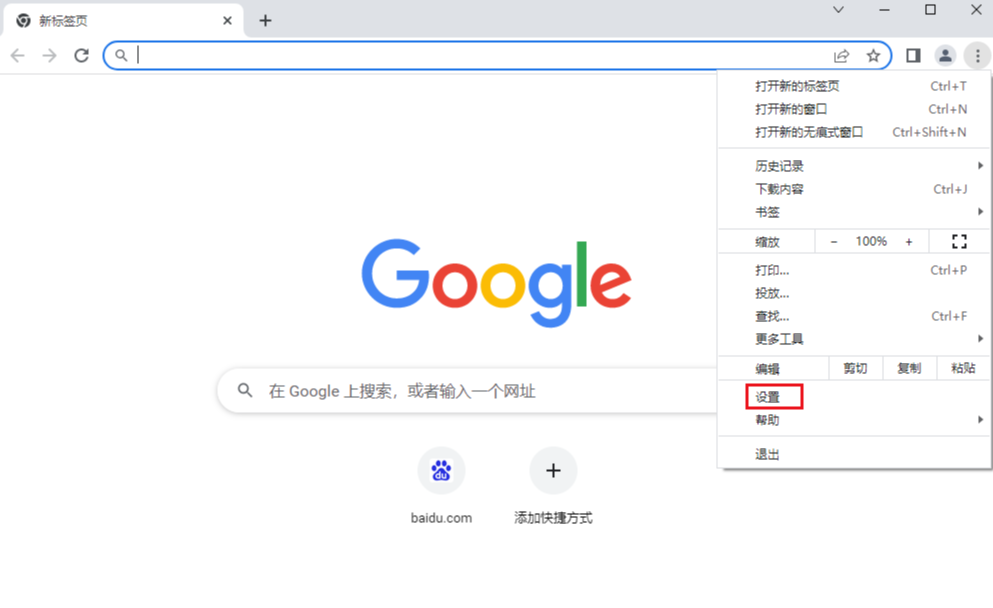
3、在界面左侧点击“隐私设置和安全性”,然后点击“网站设置”。(如图所示)
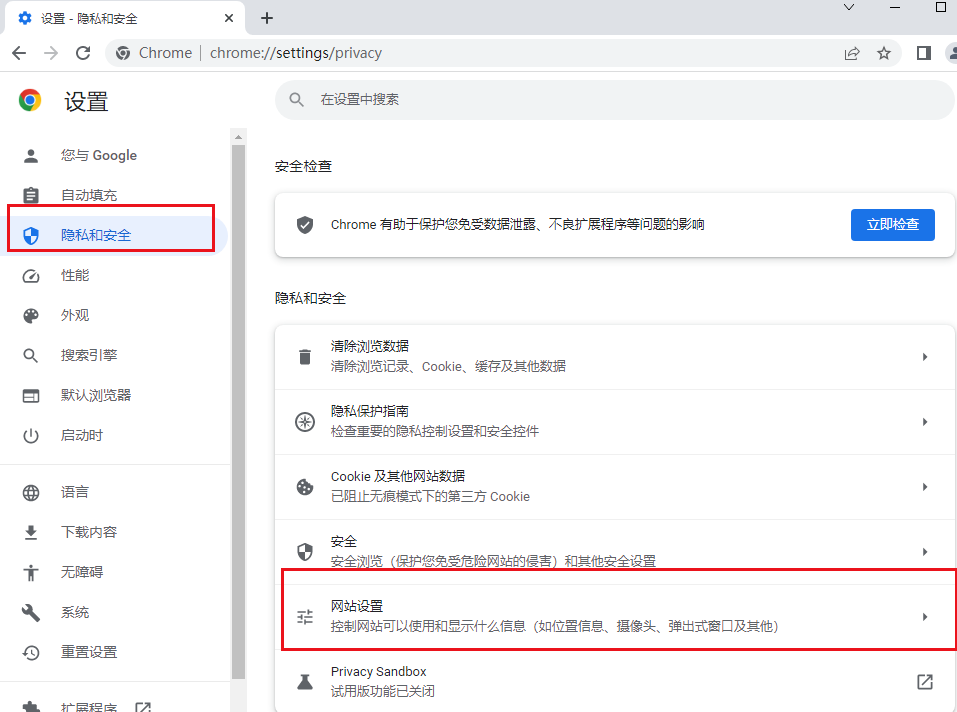
4、往下滑动,找到并点击“弹出式窗口和重定向”。(如图所示)
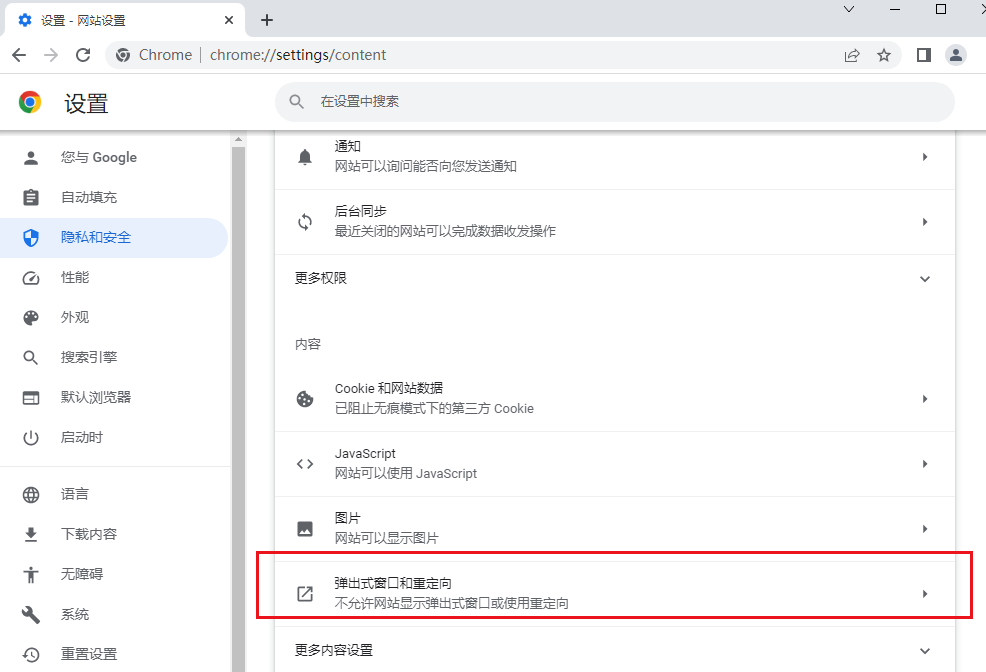
5、选择“网站可以发送弹出式窗口并使用重定向”就可以了,也可以在下方自定义处进行指定网站的设置。(如图所示)
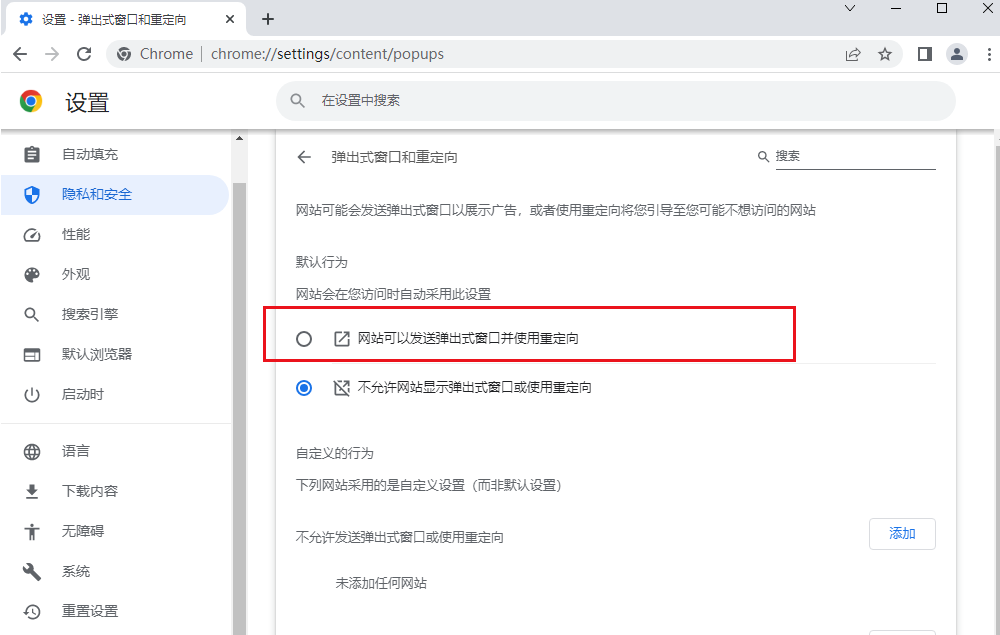
以上就是【如何取消谷歌浏览器的弹窗拦截?几步教你快速取消谷歌浏览器的弹窗拦截】的详细内容,更多请关注chrome浏览器官网其他相关文章!